WPS PPT更改圖例中系列顏色的方法
時間:2023-12-11 09:31:23作者:極光下載站人氣:155
在進行過設計wps演示文稿內容的時候,會經常根據自己的制作需求進行表格、圖形、圖表等內容的添加,如果你需要將一些數據通過圖表樣式進行展示出來,那么就可以選擇折線圖、柱形圖或者是扇形圖等進行插入,提供的圖表類型是很豐富的,而有的小伙伴想要更改圖表中的系列顏色,那么怎么更改呢,其中我們可以將想要更改的系列進行選中,之后再在填充與線條功能下進行顏色的更改即可,下方是關于如何使用WPS PPT更改圖表系列顏色的具體操作方法,如果你需要的情況下可以看看方法教程,希望對大家有所幫助。
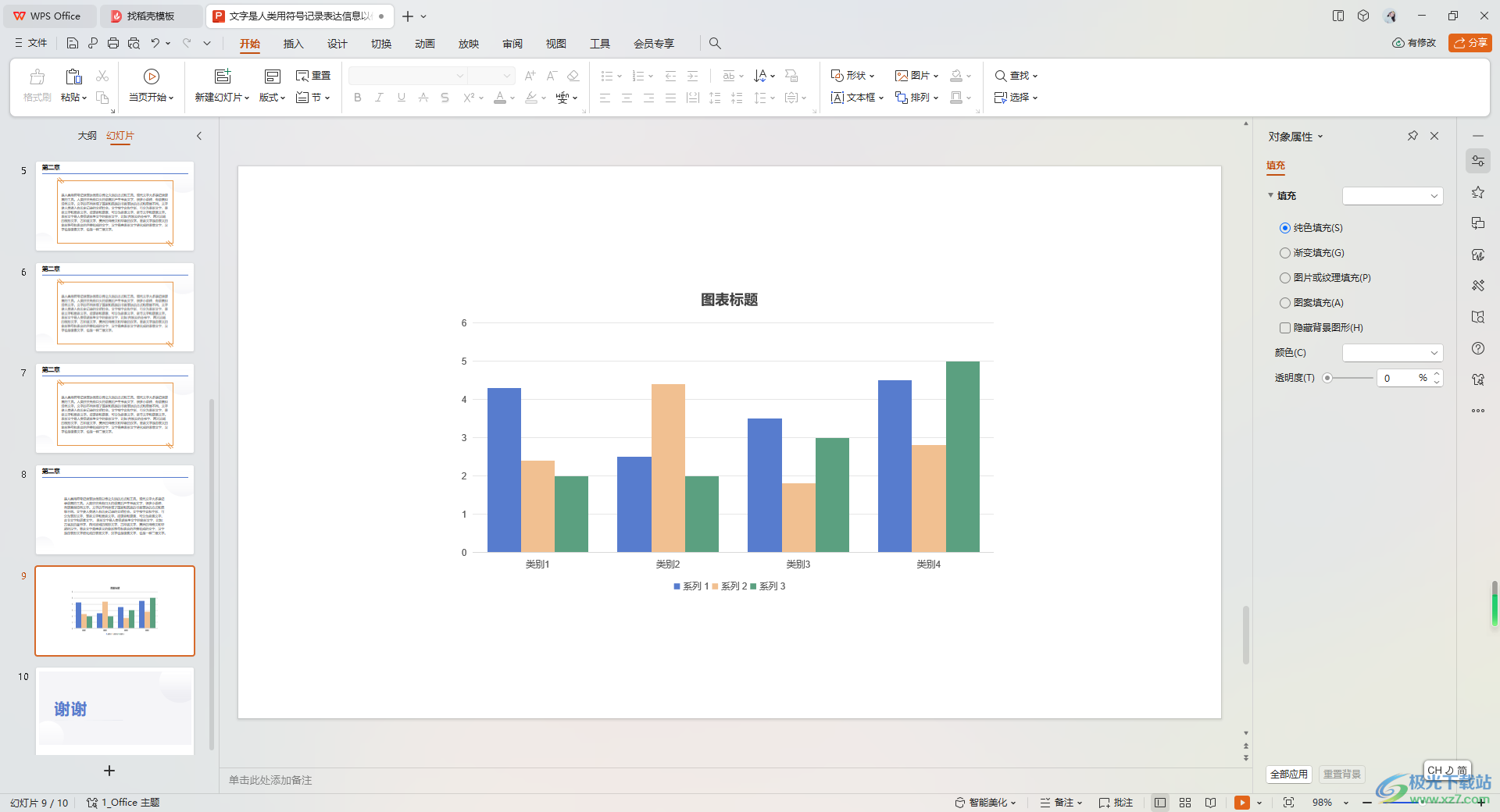
方法步驟
1.首先,我們需要通過【插入】選項,選擇【圖表】選項進入。
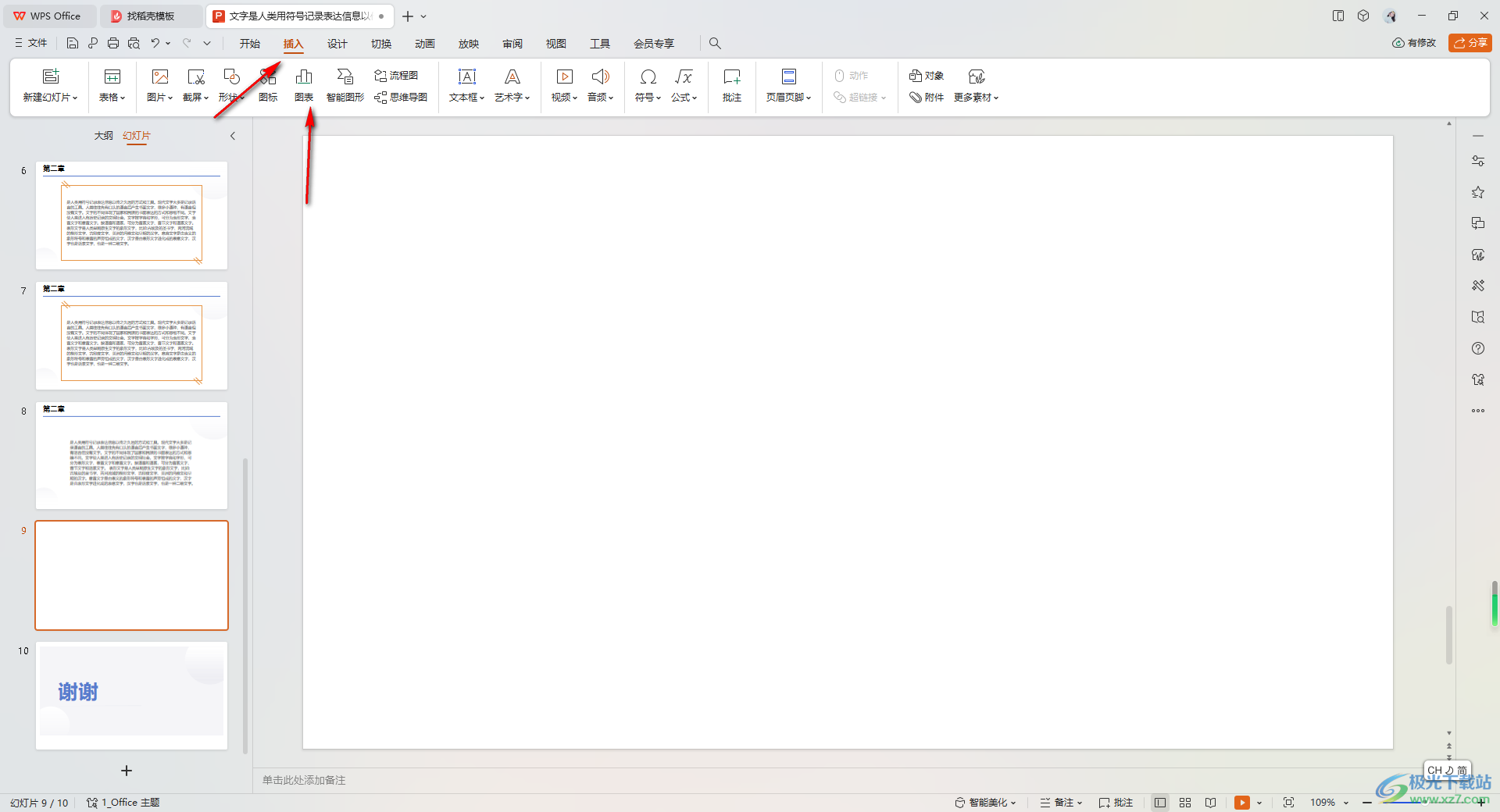
2.進入到頁面中之后,在頁面左側的【柱形圖】這個選項進行點擊,之后在右側的頁面中將自己喜歡的圖表樣式進行點擊插入即可。
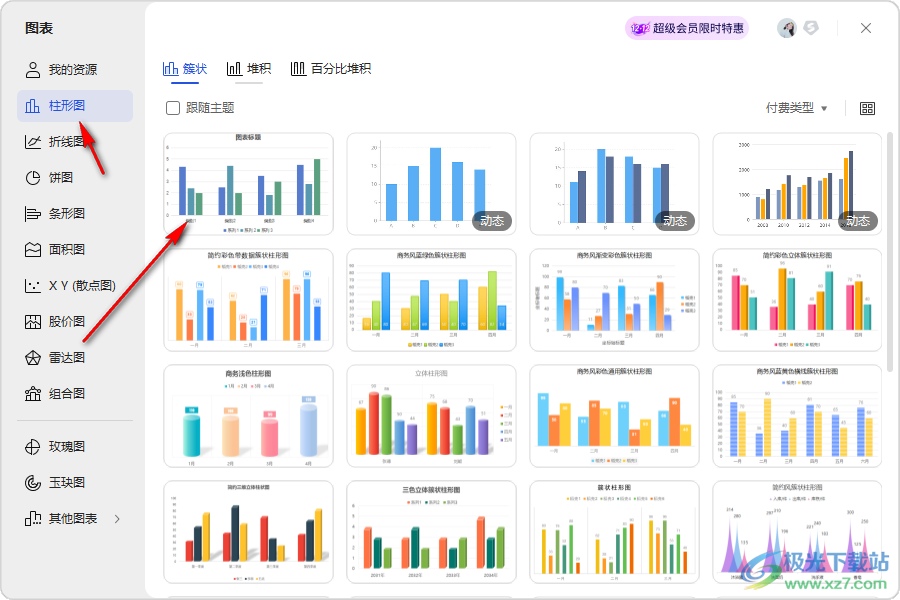
3.隨后我們就會看到圖表已經插入到頁面中了,將該圖表中自己需要更改顏色的系列進行點擊,之后點擊工具欄中的【設置格式】按鈕,即可在右側的位置顯示出一個設置窗口。
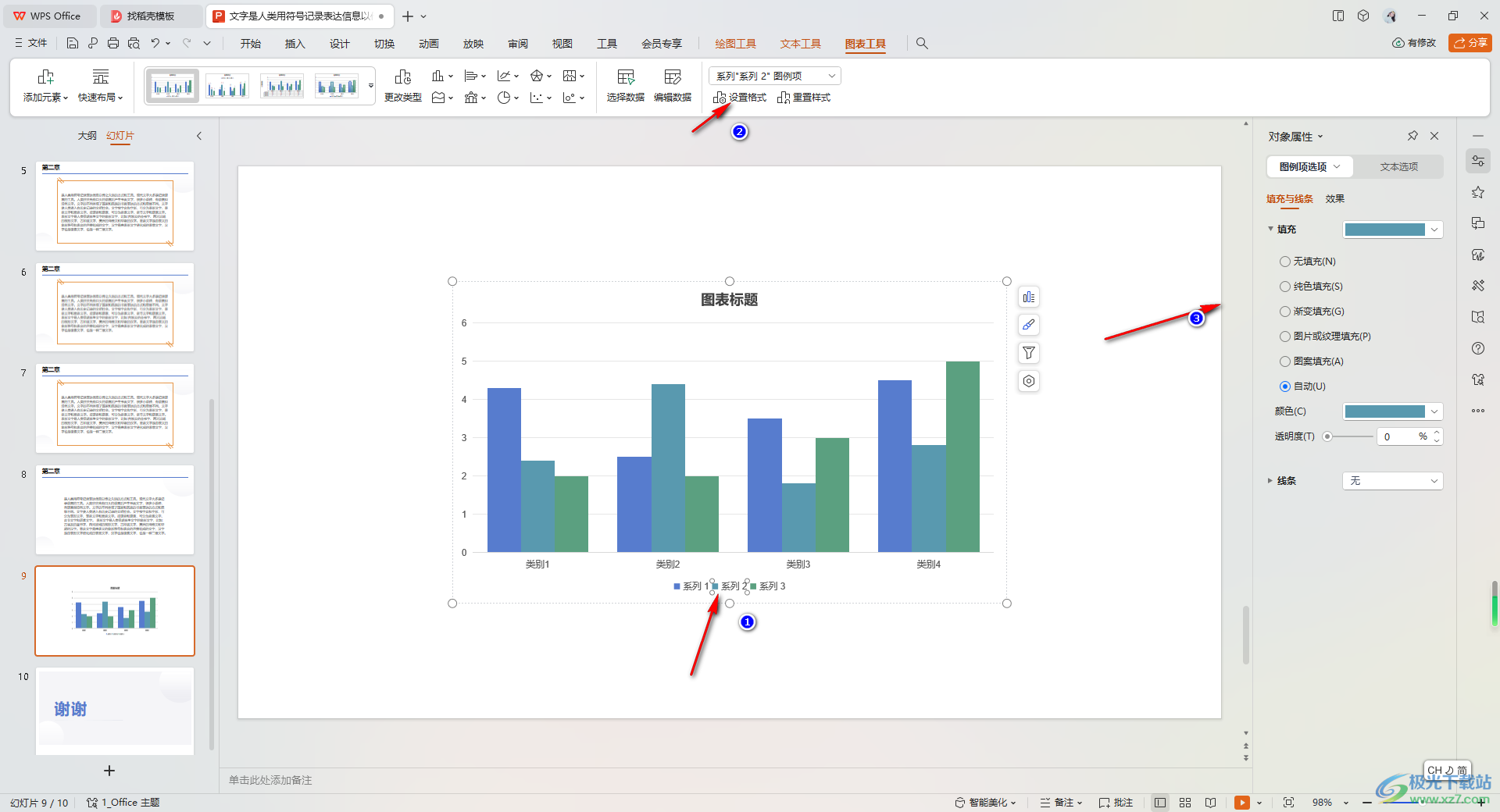
4.在右側依次點擊打開【圖例項選項】-【填充與線條】,勾選【純色填充】,將后面的顏色框下拉按鈕點擊打開。
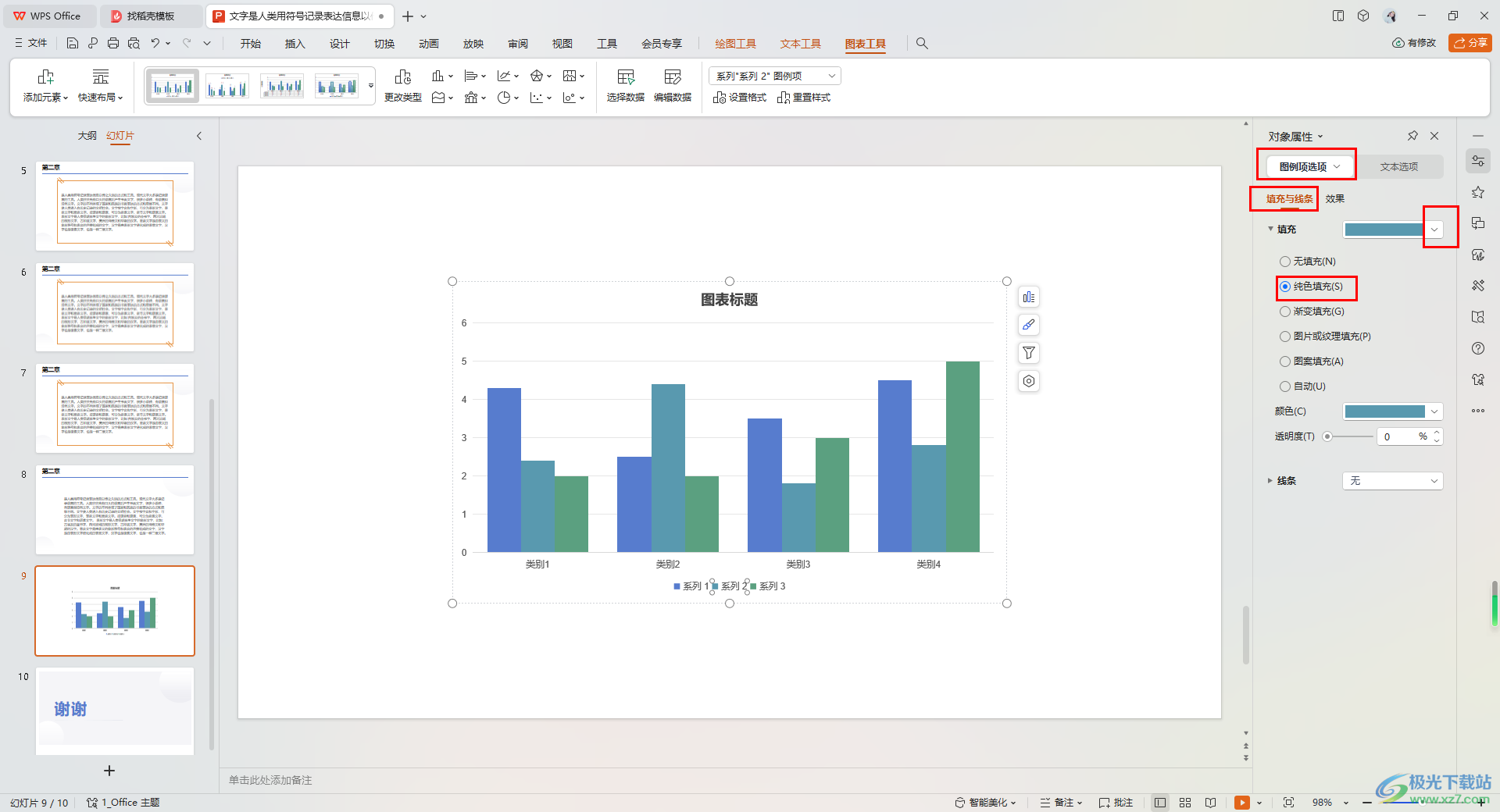
5.這時我們就可以選擇自己喜歡的一種顏色,那么你可以看到剛剛我們選中的那一個系列的顏色已經更改好了,如圖所示。
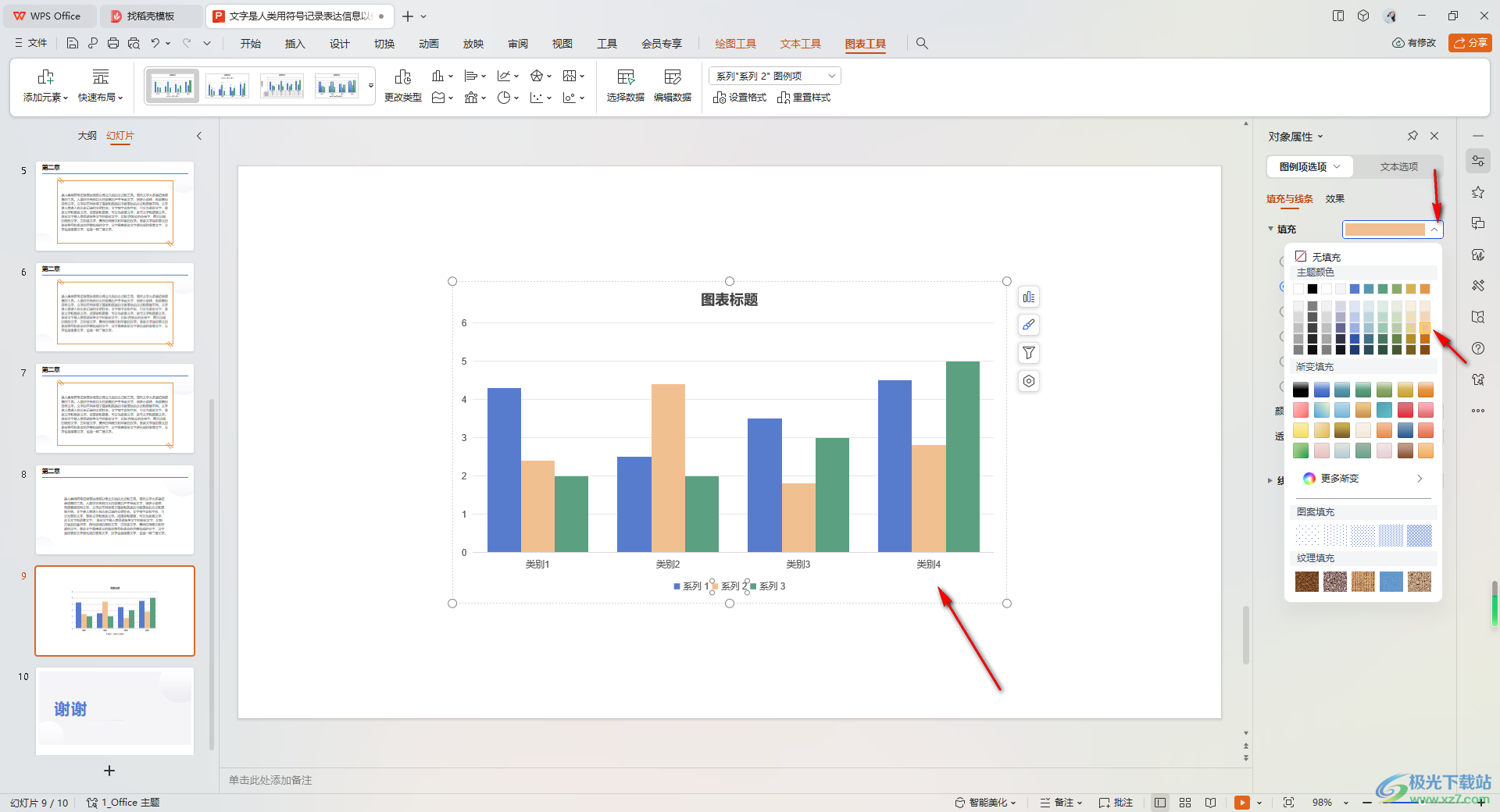
以上就是關于如何使用WPS 演示文稿更改系列顏色的具體操作方法,你可以任意的更改其中的系列的顏色,讓我們的圖表外觀更加的美觀突出,想要更改系列的話需要在圖例項選項屬性下進行更改,感興趣的話可以操作試試。

大小:240.07 MB版本:v12.1.0.18608環境:WinAll, WinXP, Win7, Win10
- 進入下載
相關推薦
相關下載
熱門閱覽
- 1百度網盤分享密碼暴力破解方法,怎么破解百度網盤加密鏈接
- 2keyshot6破解安裝步驟-keyshot6破解安裝教程
- 3apktool手機版使用教程-apktool使用方法
- 4mac版steam怎么設置中文 steam mac版設置中文教程
- 5抖音推薦怎么設置頁面?抖音推薦界面重新設置教程
- 6電腦怎么開啟VT 如何開啟VT的詳細教程!
- 7掌上英雄聯盟怎么注銷賬號?掌上英雄聯盟怎么退出登錄
- 8rar文件怎么打開?如何打開rar格式文件
- 9掌上wegame怎么查別人戰績?掌上wegame怎么看別人英雄聯盟戰績
- 10qq郵箱格式怎么寫?qq郵箱格式是什么樣的以及注冊英文郵箱的方法
- 11怎么安裝會聲會影x7?會聲會影x7安裝教程
- 12Word文檔中輕松實現兩行對齊?word文檔兩行文字怎么對齊?
網友評論